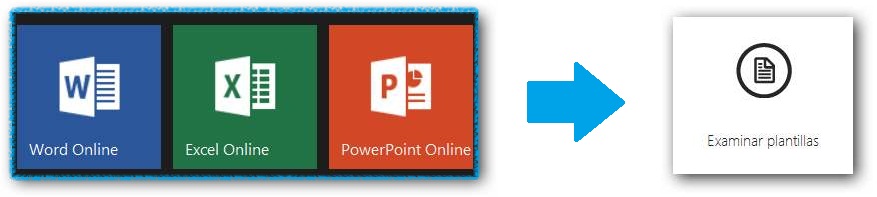La aplicación Office Web App ahora se llama Office Online. Este cambio forma parte de la renovación que primero trajo OneDrive, reemplazando al antiguo SkyDrive.
Office Web App es el nombre que se le da a la versión Online y gratuita que Microsoft pone a nuestra disposición de la suite de Office.
¿ Por qué Office Web App ahora se llama Office Online ?
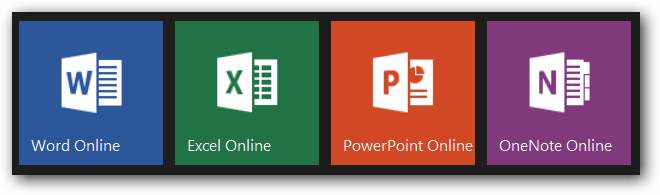 Se trata de una cuestión de simplificar los nombres a la hora de utilizarlos y que estos van dirigidos al público en general.
Se trata de una cuestión de simplificar los nombres a la hora de utilizarlos y que estos van dirigidos al público en general.
Para muchos usuarios resultaban dificultoso denominar a esta aplicación como «Office Web App». De ahora en más, podrán memorizar fácilmente el término «Office Online».
En cuanto a la forma de acceder a estas aplicaciones se mantiene la configuración que existía hasta el momento. Podemos crear un nuevo documento directamente desde OneDrive o comenzar a editar un archivo ya existente.
Sin embargo, debemos agregar que existen nuevos accesos directos ubicados en la barra superior del entorno de Outlook. Estos nos brindarán un acceso inmediato a cada una de las cuatro aplicaciones.
Office Web App ahora se llama Office Online, solo un cambio de nombre
Tal como indicamos, Office Web App ahora se llama Office Online y sólo se trata de un cambio de nombre. La aplicación sigue siendo muy similar a como lo era anteriormente. Si bien debemos nombrar que se han añadido nuevas plantillas que pueden ser utilizadas de manera totalmente gratuita a la hora de crear un nuevo documento.
Recordemos que las aplicaciones que incluye Office Online son: Word Online, Excel Online, Power Point Online y OneNote Online. Todas ellas anteriormente incluían el término «Web App» en lugar de la palabra «Online» y, por lo tanto también han sufrido un cambio en su nombre.
De esta forma hemos informado acerca del cambio realizado por Microsoft acerca de que Office Web App ahora se llama Office Online.